Noch nicht viel geschrieben
Hallo zusammen
Ich habe eine Sony Kamera und fotografiere im RAW Modus.
Die Bearbeitung der RAW Dateien mache ich in Photosphop CC 2018 mit dem integrierten RAW Convertierer.
Im RAW Convertor ist das Bild in Adobe RGB 1998 eingbettet. Beim Öffnen vom RAW Convertor in das eigentliche Photshop wird dann von Adobe RGB (1998) in den Farbbaum sRGB IEC61966-2.1 konvertiert. Dies ist soweit ok und erfolgt problemlos.
Wenn ich nun aber in Photoshop das Bilde "Speicher unter" mache und das Bild als .jpg speichere (höchste Qualität) dann wir die Dynamik im JPG auf einmal massiv erhöht. (Ob ich beim "Speichern unter" ICC-Profil: sRGB IEC61966-2.1 auswähle oder nicht hat keinen Einfluss auf die Farben.)
Ich habe einen Dell U2410f Monitor. Beide Bilder haben den Unterschied auf dem selben Monitor!
Unten ist links das .jpg Bild dargestellt und rechts daneben das .psd.
Deutlich zu erkennen ist, dass die Dynamik im linken Bild (.jpg) deutlich höher ist als im .psd. File.
Kann mir hier jemand weiterhelfen? Ich hätte natürlich gerne, dass das .jpg genau gleich aussieht wir das .pds
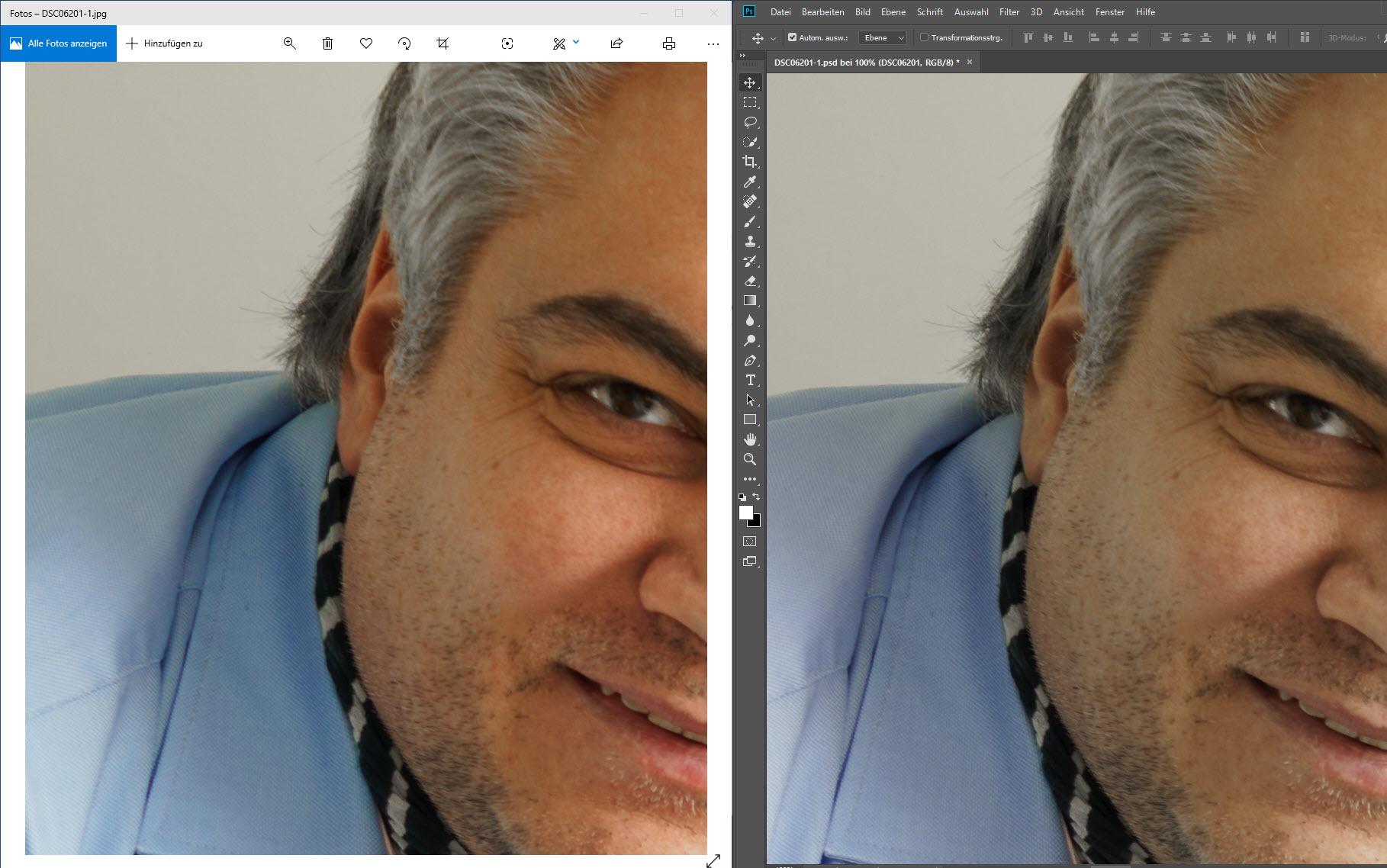
Ich habe eine Sony Kamera und fotografiere im RAW Modus.
Die Bearbeitung der RAW Dateien mache ich in Photosphop CC 2018 mit dem integrierten RAW Convertierer.
Im RAW Convertor ist das Bild in Adobe RGB 1998 eingbettet. Beim Öffnen vom RAW Convertor in das eigentliche Photshop wird dann von Adobe RGB (1998) in den Farbbaum sRGB IEC61966-2.1 konvertiert. Dies ist soweit ok und erfolgt problemlos.
Wenn ich nun aber in Photoshop das Bilde "Speicher unter" mache und das Bild als .jpg speichere (höchste Qualität) dann wir die Dynamik im JPG auf einmal massiv erhöht. (Ob ich beim "Speichern unter" ICC-Profil: sRGB IEC61966-2.1 auswähle oder nicht hat keinen Einfluss auf die Farben.)
Ich habe einen Dell U2410f Monitor. Beide Bilder haben den Unterschied auf dem selben Monitor!
Unten ist links das .jpg Bild dargestellt und rechts daneben das .psd.
Deutlich zu erkennen ist, dass die Dynamik im linken Bild (.jpg) deutlich höher ist als im .psd. File.
Kann mir hier jemand weiterhelfen? Ich hätte natürlich gerne, dass das .jpg genau gleich aussieht wir das .pds
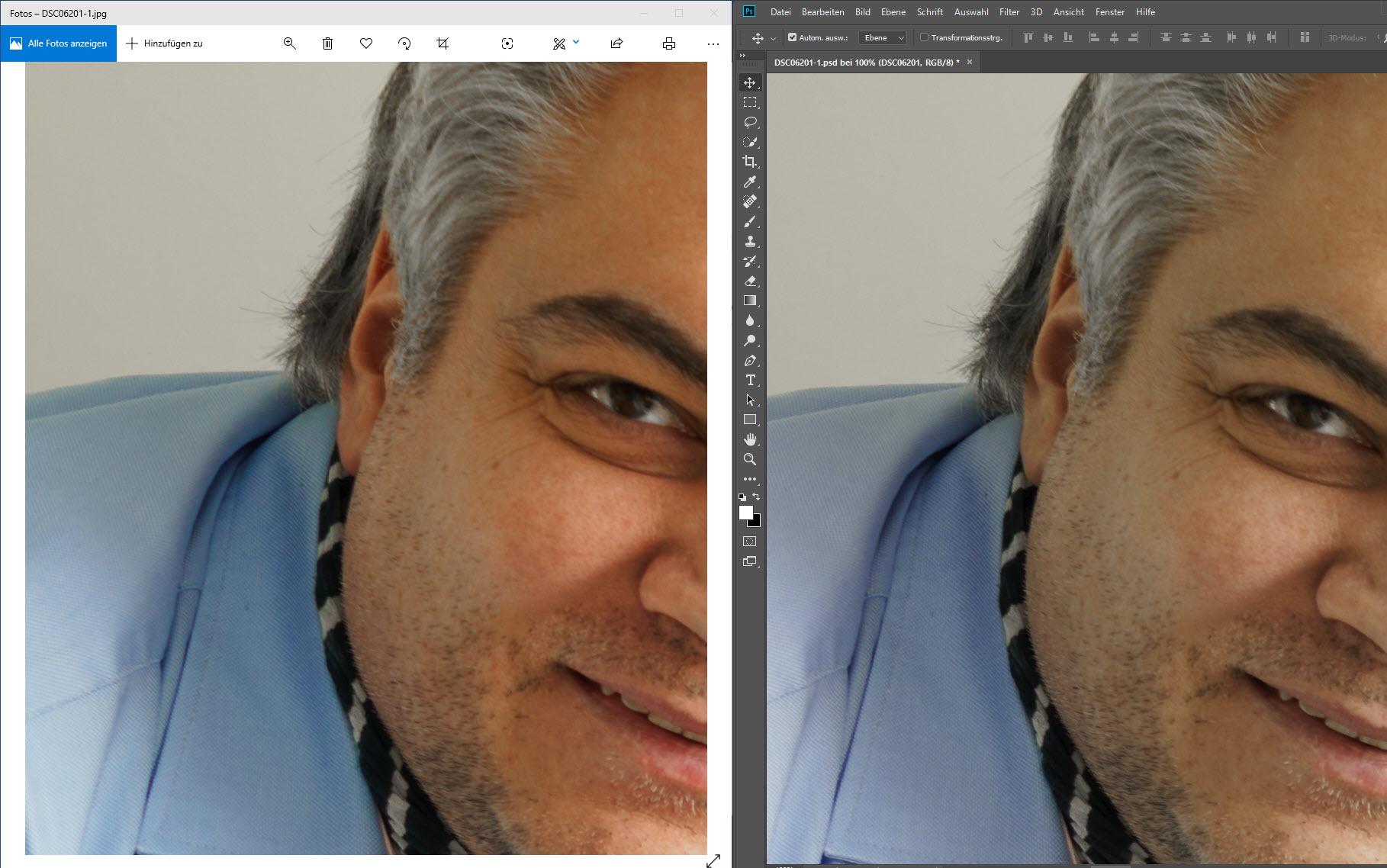


 .
.

